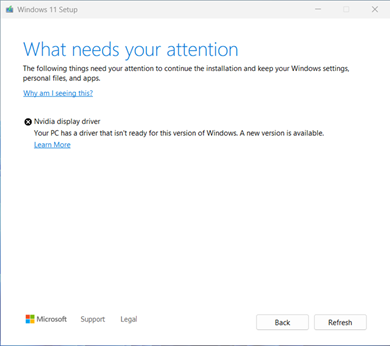Tünetek
Ha Windows 11 24H2-es (26100-es vagy újabb) verzióra próbál frissíteni, előfordulhat, hogy frissítésvédelmi visszatartást tapasztal, és a következő üzenet jelenik meg:
Nvidia kijelzőillesztő: A számítógép rendelkezik egy olyan illesztőprogramtal, amely nem áll készen a Windows ezen verziójára. Új verzió érhető el.
|
Képernyőkép |
Message (Üzenet) |
|
|
Mire van szüksége a figyelmének? A telepítés folytatásához és a Windows-beállítások, a személyes fájlok és az alkalmazások megtartásához az alábbi dolgokra van szüksége. Miért látom ezt? Nivdia kijelzőillesztő A számítógép rendelkezik olyan illesztőprogramtal, amely nem áll készen a Windows ezen verziójára. Új verzió érhető el. További információ |
Ok
Bizonyos Nvidia kijelzőadapterekhez kompatibilitási problémákat észleltünk egyes illesztőprogram-verziókkal kapcsolatban. Előfordulhat, hogy az érintett illesztőprogram-verzióval rendelkező eszközök megjelenítési veszteséggel járnak a Windows 11 újabb verziójára való frissítés után.
A megfelelő frissítési élmény biztosítása érdekében biztonsági visszatartást alkalmaztunk azokra az eszközökre, amelyeken az érintett Nvidia-megjelenítőillesztők nem kapják meg a Windows 11, a 24H2-es vagy újabb verziót. Az Nvidia kijelzőadapter frissítése után a biztonsági visszatartást el kell távolítani, és telepíteni kell a Windows 11 újabb verzióját.
Következő lépések
FIGYELMEZTET Azt javasoljuk, hogy ne kísérelje meg a frissítést a Frissítés most gombbal vagy a Médialétrehozó eszközzel, amíg nincs új Nvidia megjelenítőillesztő telepítve, és a Windows 11, a 24H2-es vagy újabb verzió automatikusan fel lett ajánlva Önnek.
A frissített Nvidia kijelzőillesztők telepítéséhez kövesse a szükséges lépéseket, majd próbálja meg telepíteni Windows 11 24H2-es vagy újabb verzióját:
-
Először próbálja meg manuálisan ellenőrizni a frissítéseket. Útmutatásért lásd: Windows 11 frissítése.Ha nvidia megjelenítési illesztőprogramokat kínál a Windows Update, és azok telepítése sikeresen megtörtént, akkor most már frissíthet Windows 11 24H2-es vagy újabb verzióra. Válassza ismét az Ellenőrzés Frissítések lehetőséget, és a frissítést a várt módon kell felajánlani és telepíteni.
-
Ha nem ajánlja fel az Nvidia kijelzőillesztőket a Windows Update, javasoljuk, hogy próbálkozzon az alábbi lépésekkel:
-
A tálcán válassza a Start vagy a Keresés lehetőséget.
-
Írja be az eszközkezelő kifejezést a Keresés mezőbe, majd válassza a Eszközkezelő lehetőséget.
-
A Eszközkezelőbontsa ki a Megjelenítési adapterek elemet az összes jelenleg telepített adapter megtekintéséhez.
-
Kattintson a jobb gombbal (vagy hosszan nyomja le) az Nvidia kijelzőadaptert, és válassza az Illesztőprogram frissítése lehetőséget.
-
A megnyíló párbeszédpanelen válassza az Illesztőprogramok automatikus keresése lehetőséget.
-
Várja meg, amíg befejeződik a feladat. Ha a "Az eszköz legjobb illesztőprogramjai már telepítve vannak", akkor az illesztőprogram nem frissült. Ha az illesztőprogram frissítve lett, most már ellenőriznie kell a Frissítések, és telepítenie kell a Windows 11 újabb verzióját.
-
-
Ha az 1. lépés vagy a 2. lépés használatával nem ajánlja fel az érintett Nvidia-kijelzőadapter illesztőprogramjait, az alábbi lépéseket követve telepítheti a frissített megjelenítőillesztőt:
-
Töltse le az Nvidia kijelzőadapter-illesztőprogramjait a Microsoft Update Katalógusból az előnyben részesített mappába.Megjegyzés Javasoljuk, hogy töltse le az illesztőprogramokat a Dokumentumok mappába. Előfordulhat azonban, hogy a böngésző letöltési beállítását egy alapértelmezett helyre menti.
-
Nyissa meg Fájlkezelő. Ha nincs Fájlkezelő ikon a tálcán, válassza a Keresés lehetőséget, és írja be a fájlkezelőt.
-
A Fájlkezelő keresse meg a Dokumentumok mappát vagy azt a mappát, amelybe az illesztőprogramokat letöltötte.
-
Keresse meg és kattintson duplán (vagy koppintson duplán) az a8d333f0-a1f9-4c31-9029-0c1db33e564d_7abf4af862e11af25ca6f821ffa8be6de0f679dc.cabnevű fájlra.
-
Nyomja le a CTRL+a billentyűkombinációt a billentyűzeten. Ennek az összes fájlt ki kell jelölnie.
-
Kattintson a jobb gombbal bármelyik fájlra (vagy nyomja le hosszan).
-
Az alábbi figyelmeztető üzenet jelenhet meg. Kattintson az OK gombra.
Windows biztonság: A fájlok megnyitása káros lehet a számítógépre. Az internetes biztonsági beállítások megakadályozták egy vagy több fájl megnyitását. Mégis megnyitja ezeket a fájlokat?
-
A jobb egérgombbal előhívható menüben válassza a Kibontás lehetőséget.
-
Válassza az Új mappa lehetőséget, és nevezze el nvidia megjelenítési illesztőprogramnak.
-
Válassza a Kinyerés lehetőséget.
-
A tálcán válassza a Start vagy a Keresés lehetőséget, írja be az eszközkezelő kifejezést a Keresés mezőbe, majd válassza a Eszközkezelő lehetőséget.
-
Bontsa ki a Megjelenítési adapterek elemet.
-
Keresse meg az nvidia megjelenítési adapterrel rendelkező eszközt a névben, és kattintson rá a jobb gombbal (vagy hosszan nyomja le).
-
A helyi menüben válassza az Illesztőprogram frissítése lehetőséget.
-
Válassza a Browse my computer for drivers (Illesztőprogramok keresése a számítógépen ) gombot.
-
Alapértelmezés szerint a Dokumentumok mappába kerül, ha ide mentette az illesztőprogramokat, majd válassza a Tovább gombot. Ha nem mentette az illesztőprogramokat a Dokumentumok mappába, válassza a Tallózás lehetőséget, keresse meg azt a mappát, amelybe letöltötte az illesztőprogramokat, majd kattintson az OK gombra.
-
Ekkor meg kell keresnie a frissített illesztőprogramokat, és telepítenie kell őket. Várjon, amíg ez befejeződik, és válassza a Bezárás lehetőséget.
-
Hivatkozások
A Microsoft szoftverfrissítéseinek leírására használt szabványos terminológia leírása
Harmadik felektől származó információkra vonatkozó jogi nyilatkozat
A jelen cikkben tárgyalt, külső féltől származó termékeket a Microsofttól független cégek készítik. Nem vállalunk sem kifejezett, sem más jellegű jótállást e termékek megbízhatóságára és működésére vonatkozóan.
Azért biztosítjuk harmadik felek elérhetőségi adatait, hogy a felhasználók könnyebben találhassanak technikai támogatást. Ezek az elérhetőségi adatok értesítés nélkül megváltozhatnak. Nem garantáljuk az ezen harmadik félre vonatkozó elérhetőségi adatok pontosságát.